忘记计算机启动系统密码怎么办?
(忘记计算机启动系统密码怎么办?啊)
忘了电脑开机密码怎么办?有的用户喜欢经常更改电脑开机密码,但是如果开机密码忘记了就很麻烦了,下面小白帮你解决电脑开机密码,重新让电脑正常开机。
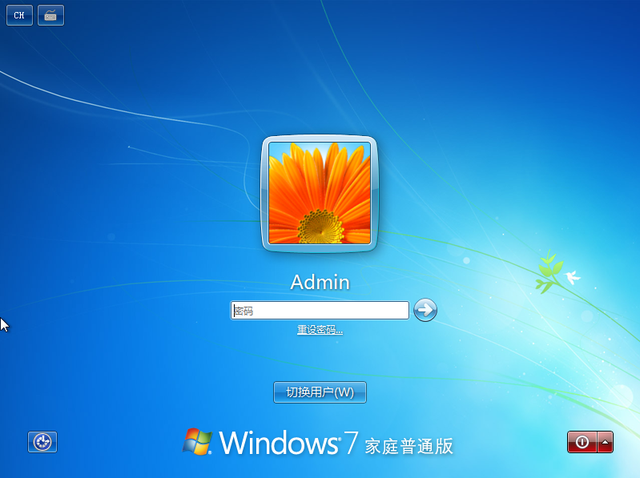
方法1:带命令符安全模式
该模型更适用win7系统,成功率约为50%。让我们一起操作。
1.重启电脑,立即按键盘上方F8.然后通过键盘方向键上下选择高级启动选项,然后根据命令提示符安全模式确定进入。下图:
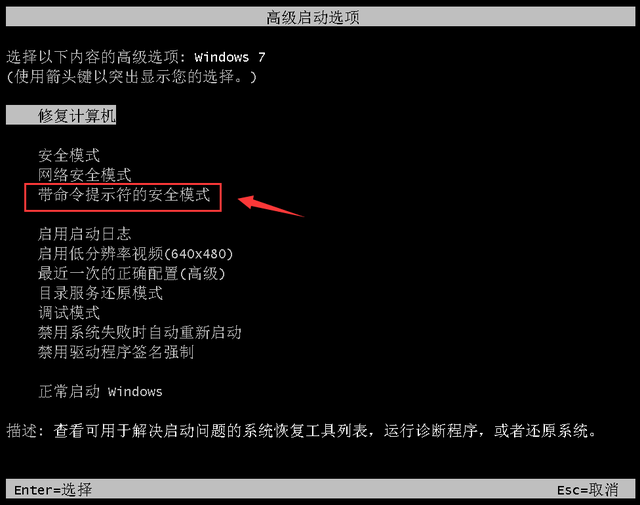
2.在出现的账号选择窗口点击Administrator”,下图:

3.进入带命令提示符的安全模式界面后,输入命令提示符窗口net user Smile /add,按键盘上的回车键确定。
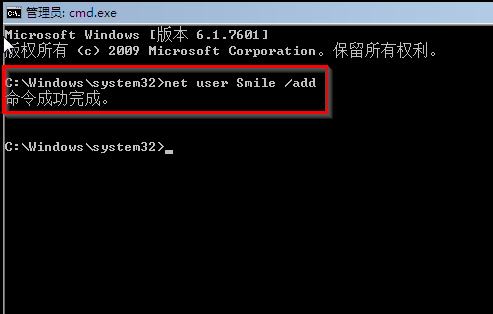
然后继续输入net localgroup administrators Smile /add然后按回车确定,命令成功后继续输入shutdown /r /t 5 /f回车确定。
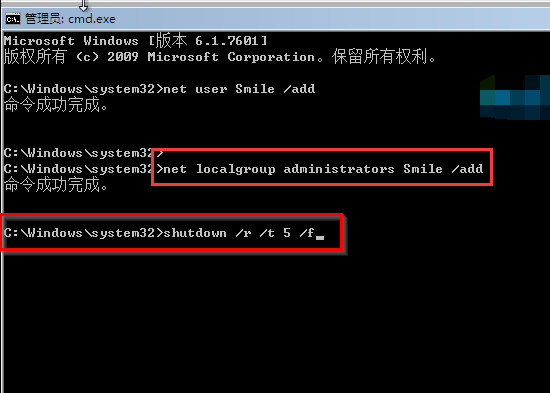
5.最后,计算机重启,选择刚刚设置的Smile进入账号。

方法2:U盘PE工具解决
若上述方法未解决,建议您参考此U盘工具破解密码,成功概率基本为100%。
准备工具:
一个4G上述U盘(备份信息)
正常上网的电脑
一个小白工具
操作步骤:
首先,双击下载的小白工具进入界面,等待本地检测。下图:
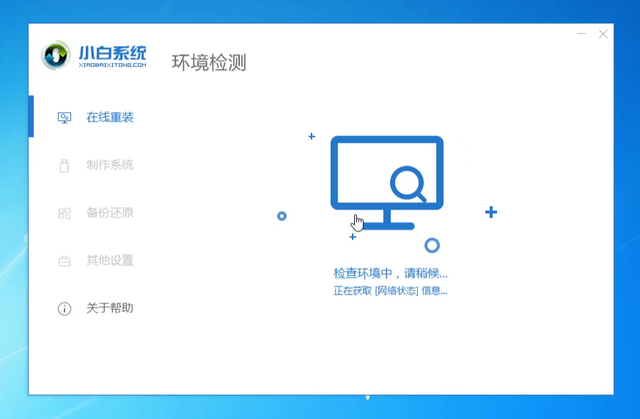
2.然后请将U盘插入电脑,点击制作系统,然后点击右侧开始制作按钮,如下图所示:
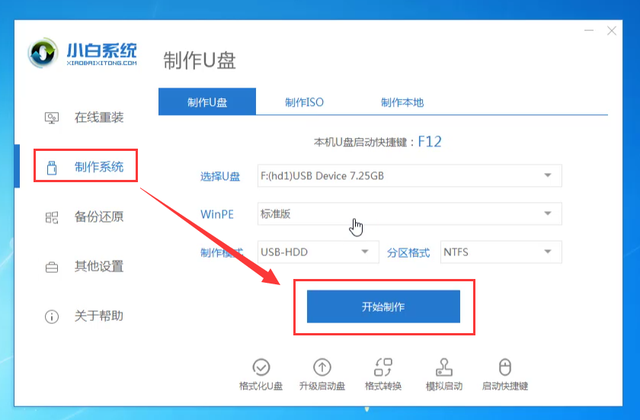
3.直接点击开始制作,无需下载系统。接着会下载PE系统和生产工具,等待接口超过10分钟,提示生产成功。下图:
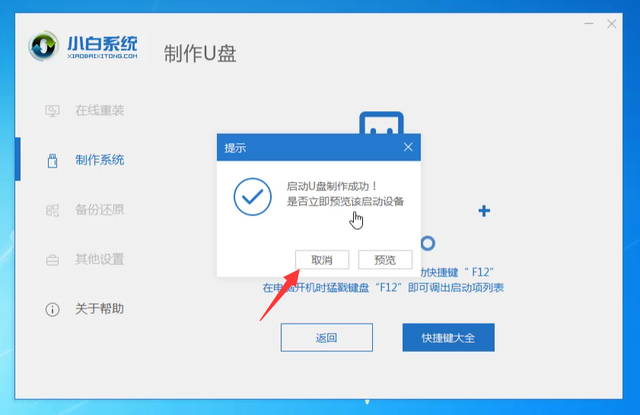
4、下面拔掉U盘插到需要更改密码的电脑重启,按启动热键,一般启动热键是F12、F8、F9、F10、ESC其中一个。然后出现启动界面,我们选择U盘选项,根据返回确定进入。下图:
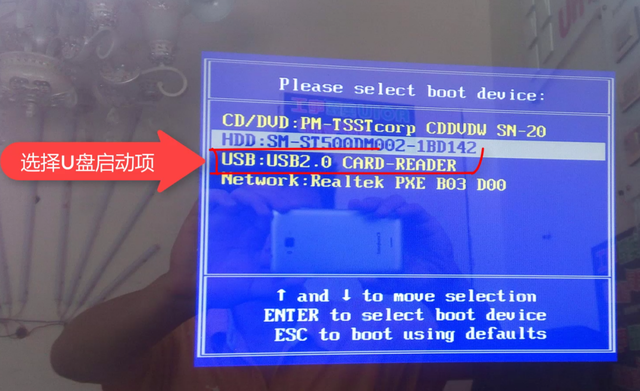
5、出现小白系统PE界面,我们选择1启动win10x64PE按回车enter确定。下图:
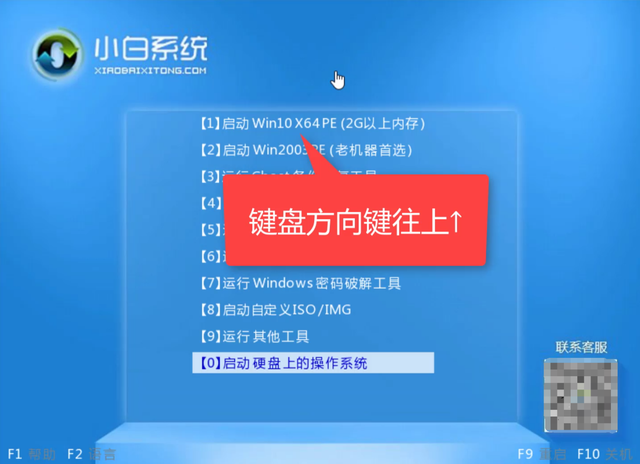
选择桌面上的密码修改工具,双击打开。
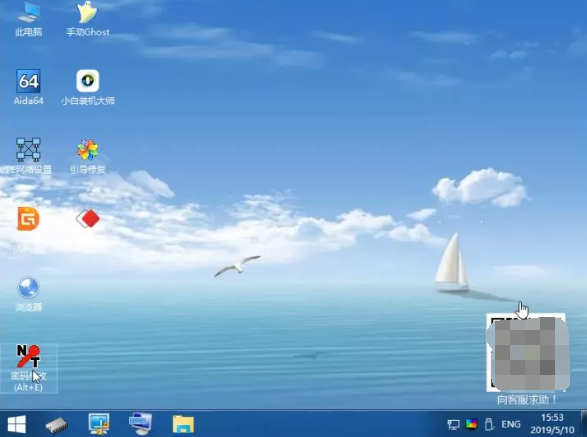
点击打开出现的界面,然后出现帐户名列表,选择需要更改密码的帐户,点击下面的更改命令,如下图所示:
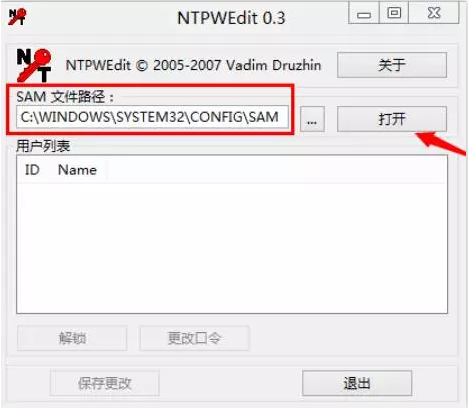
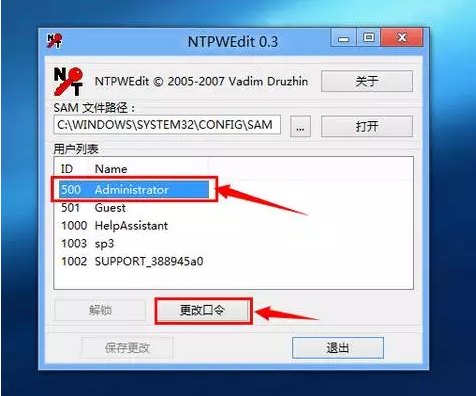
8.输入两个新密码,然后单击OK,点击保存更改,如下图所示:
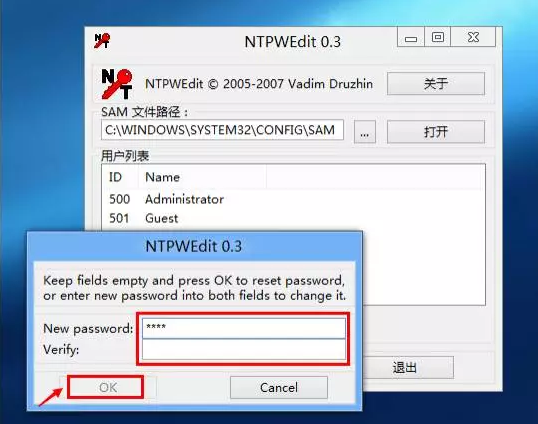
9.最后拔下U盘重启电脑,然后输入刚刚更改的密码进入系统。
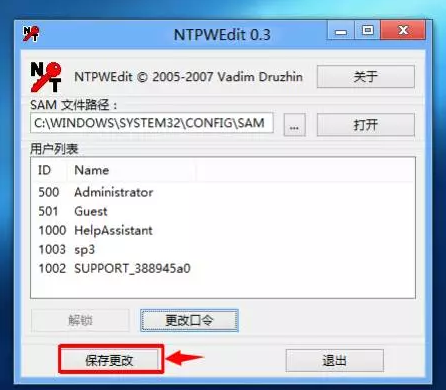
以上是电脑忘记启动密码,小白带给你的两个常见解决方案。
以上是两脑忘记启动密码,小白带给你两个常见的解决方案。一般推荐小白U盘工具,快速高效,成功率也很高哦,好吧,本期在这里分享,更多电脑系统技能请继续关注小白哦。